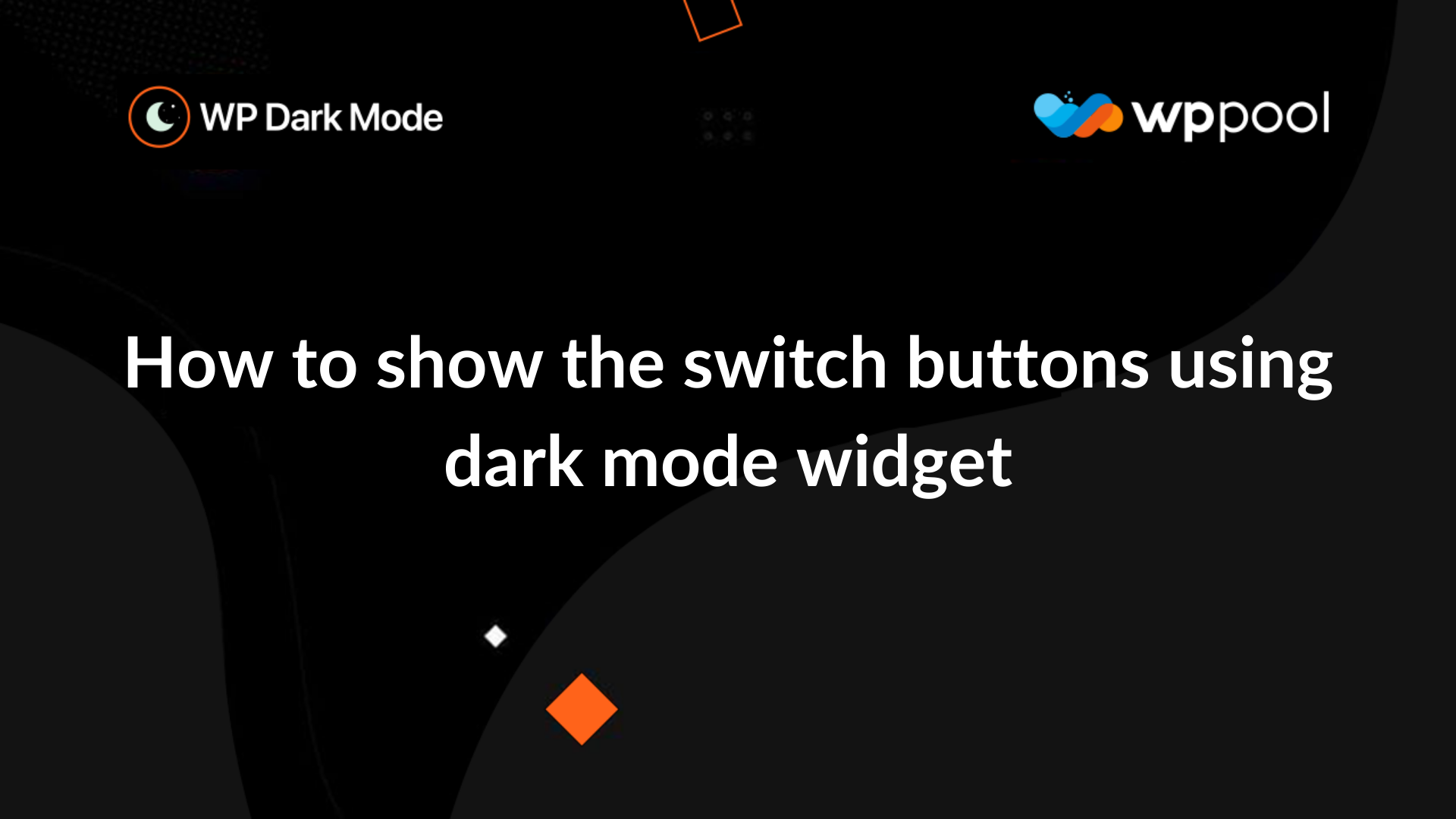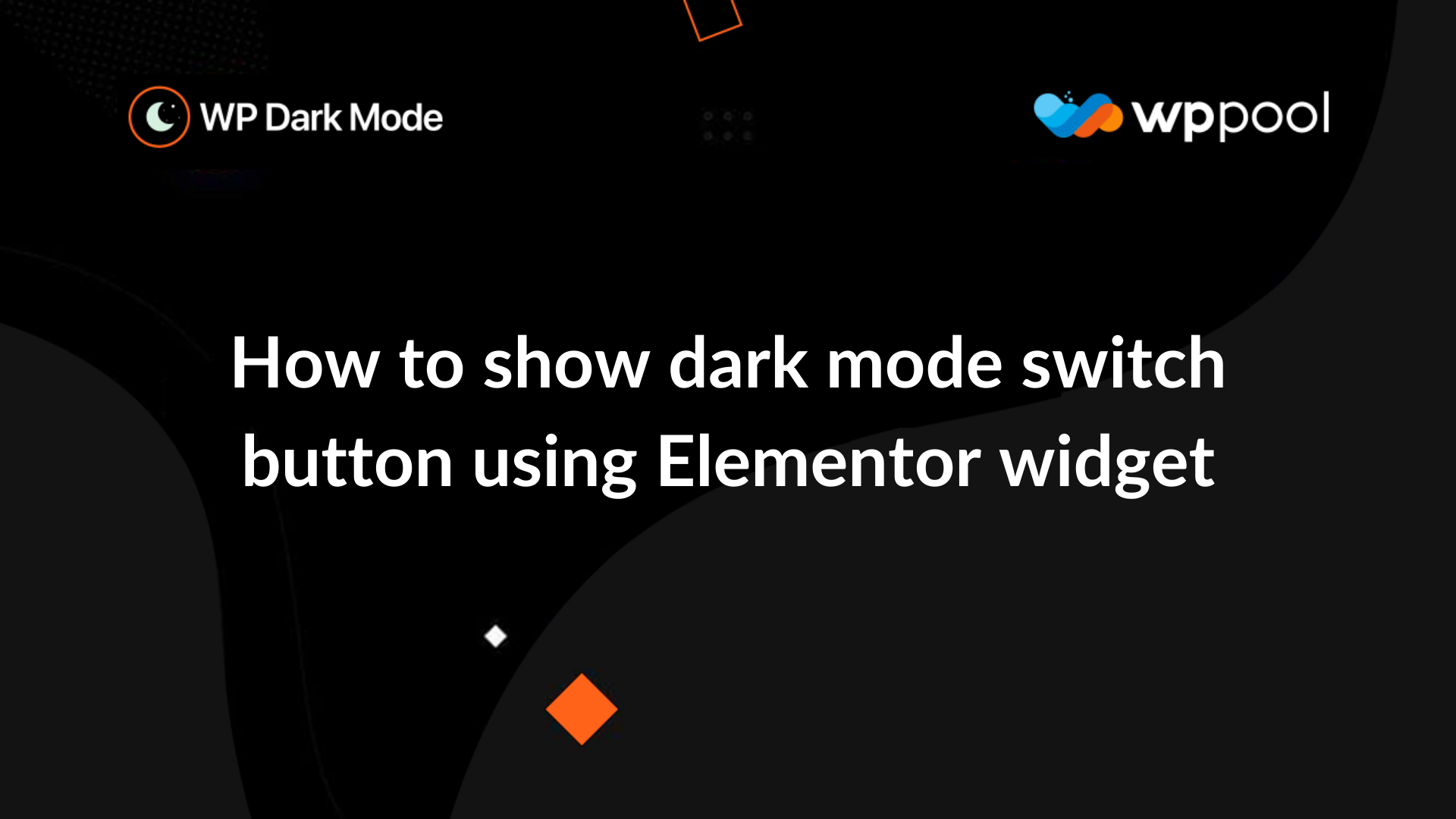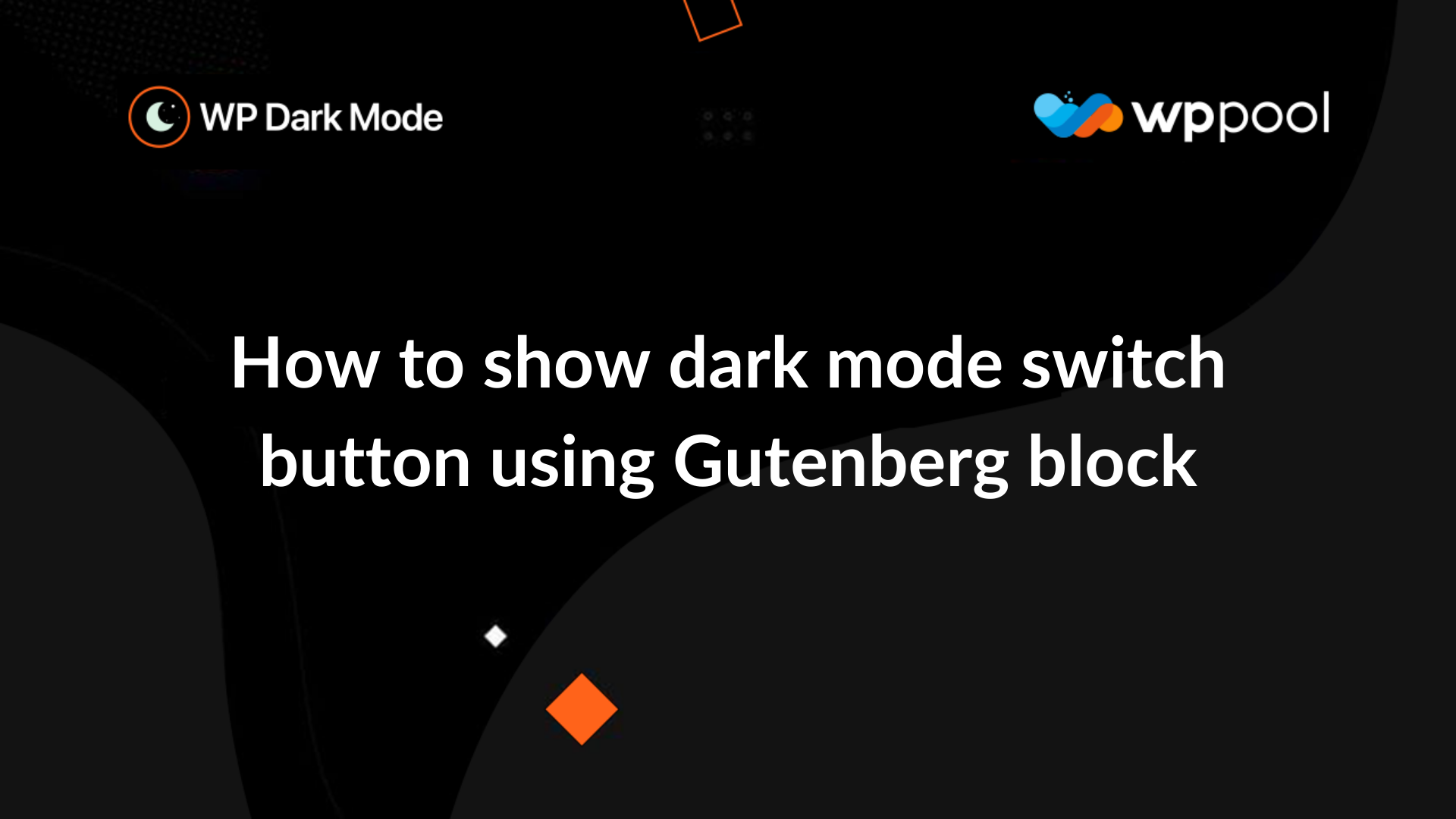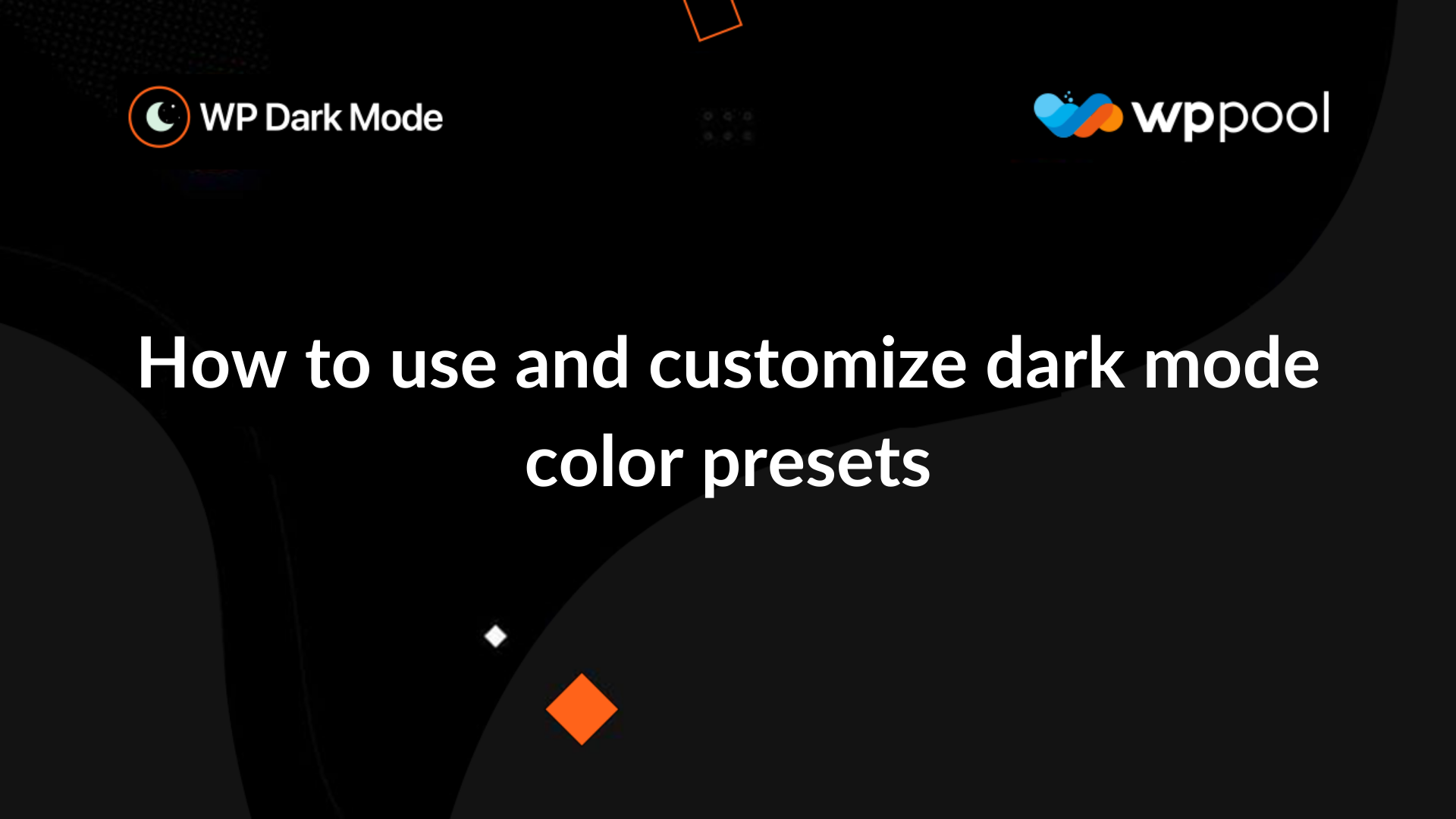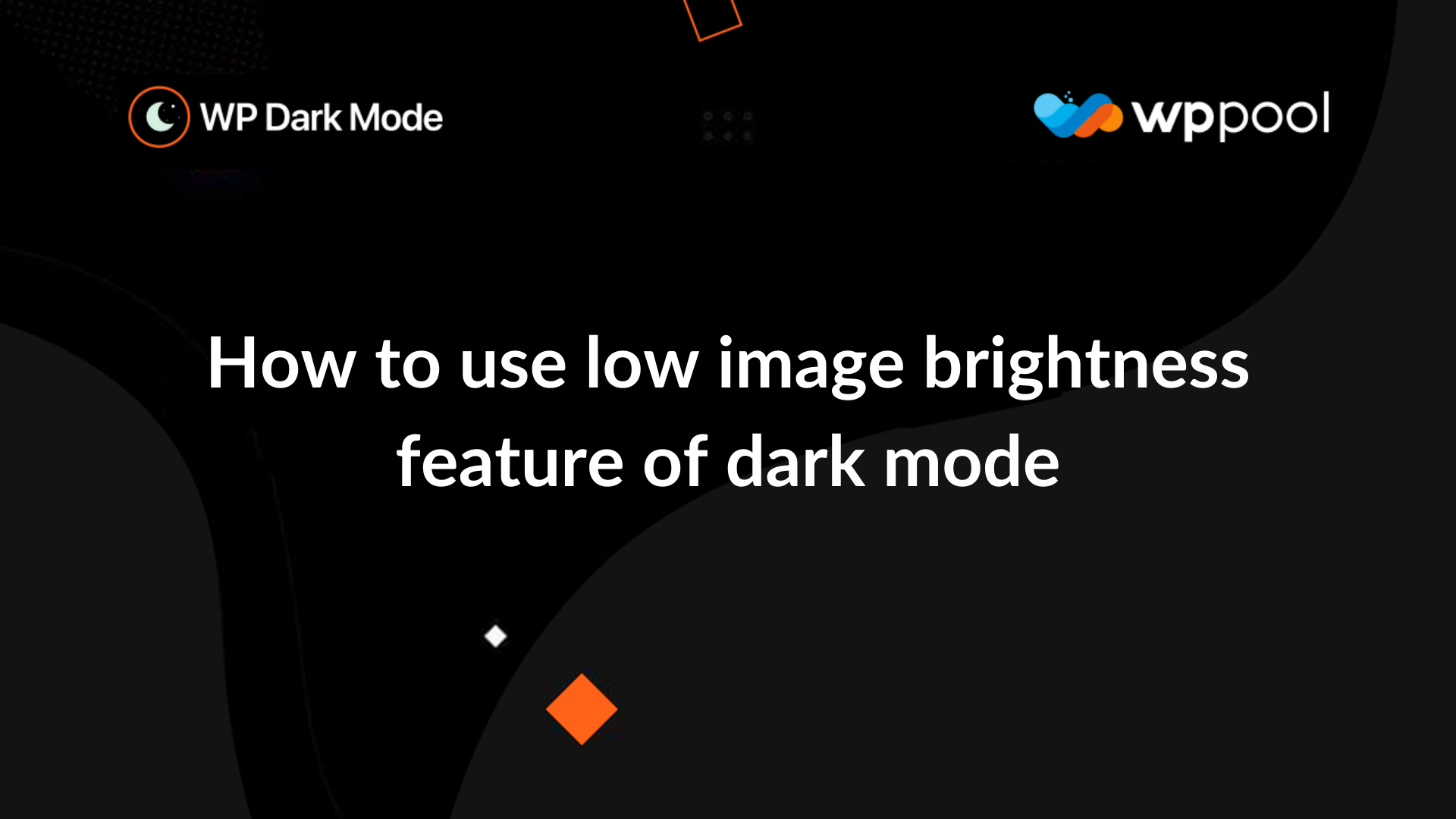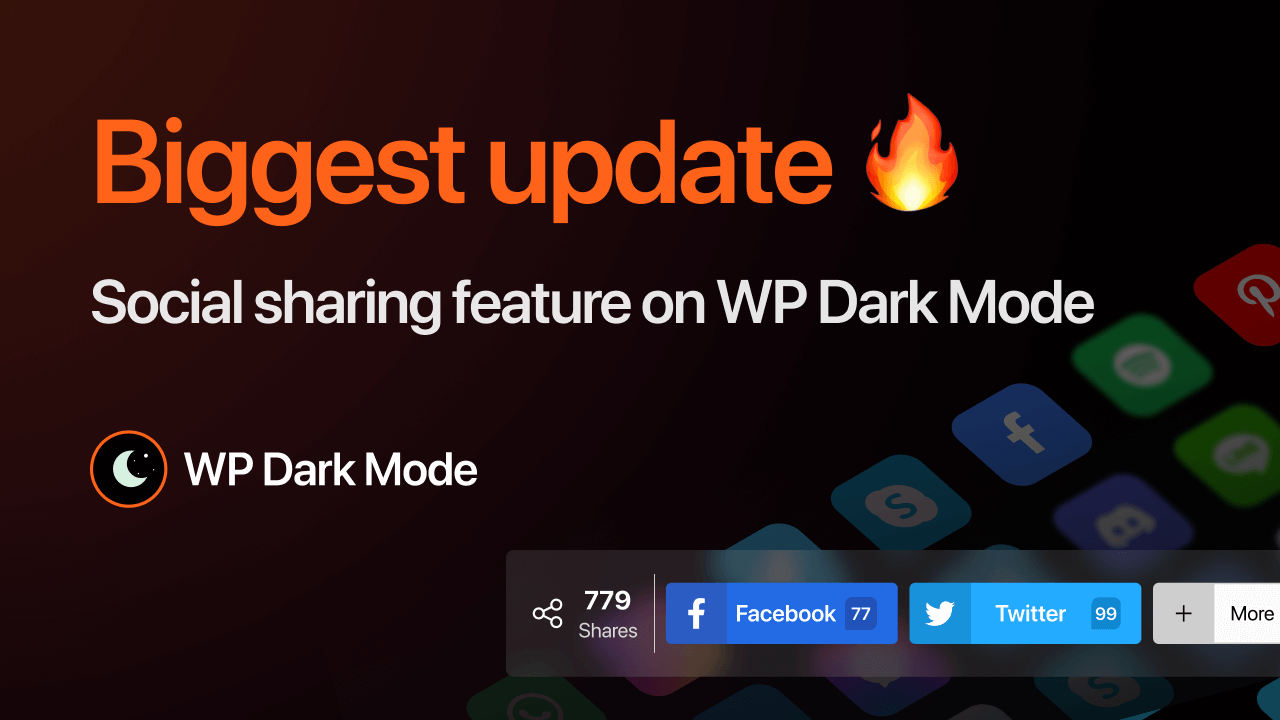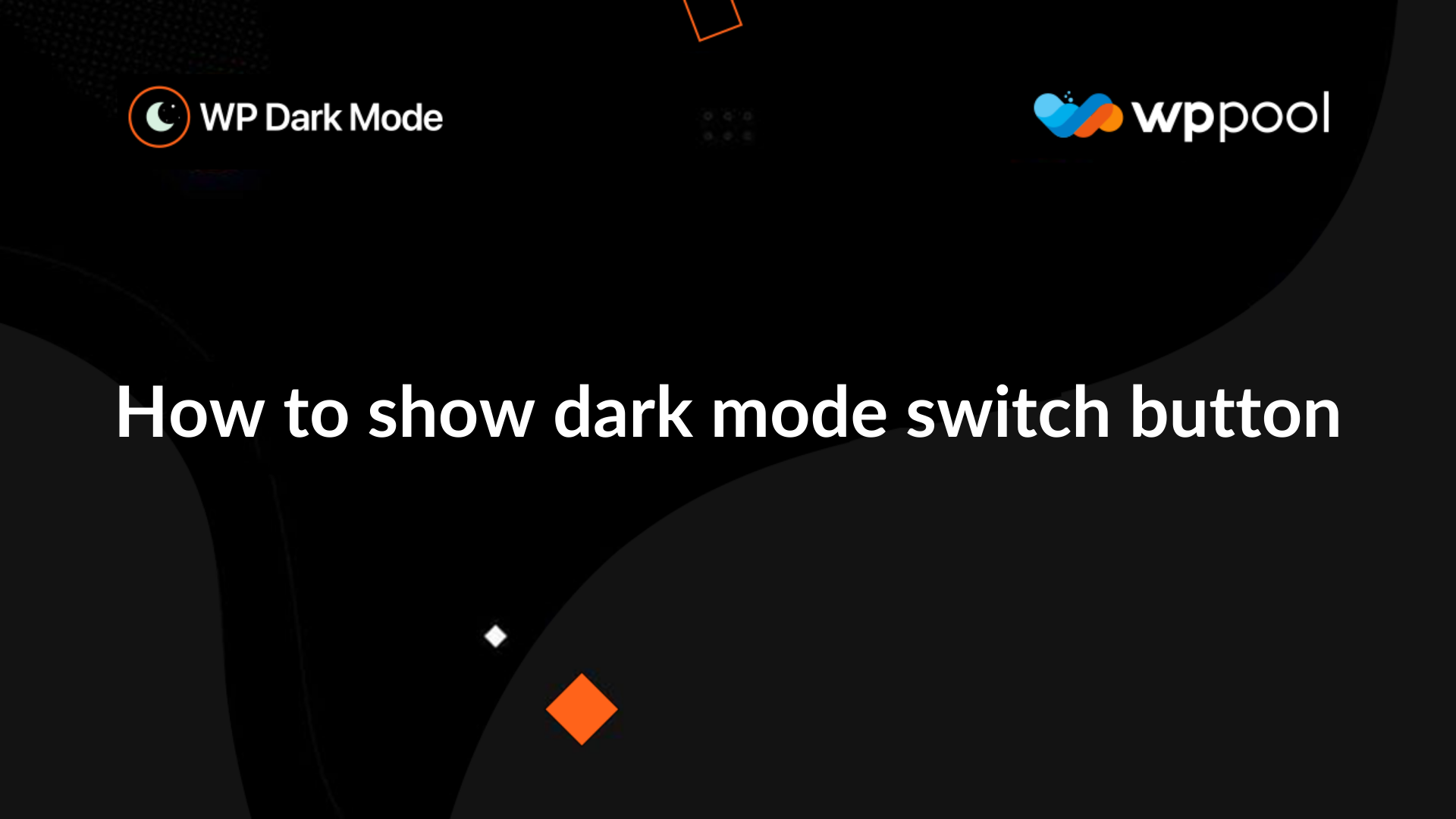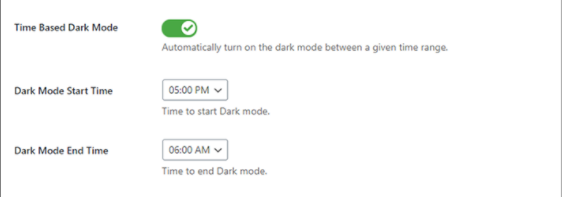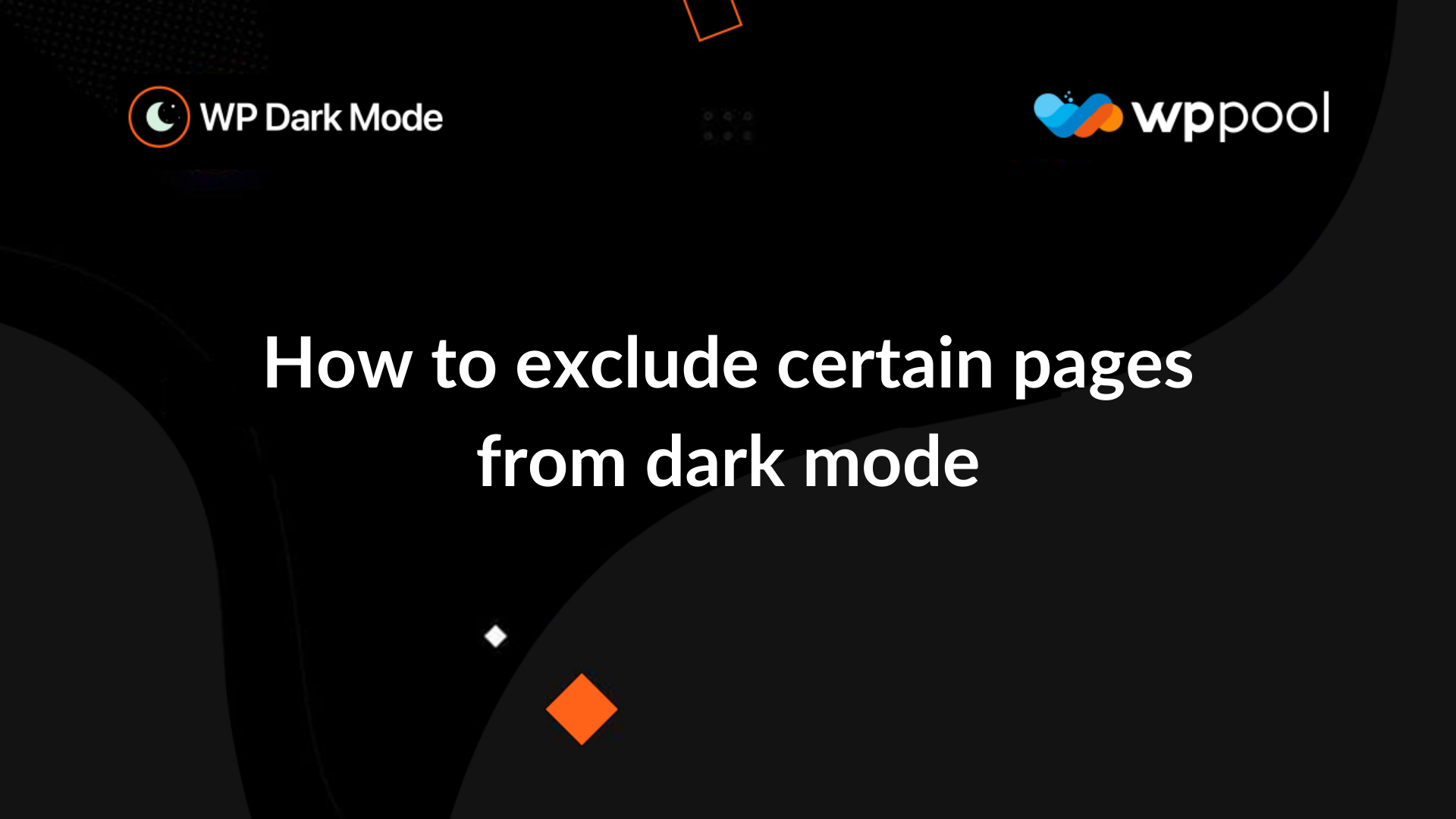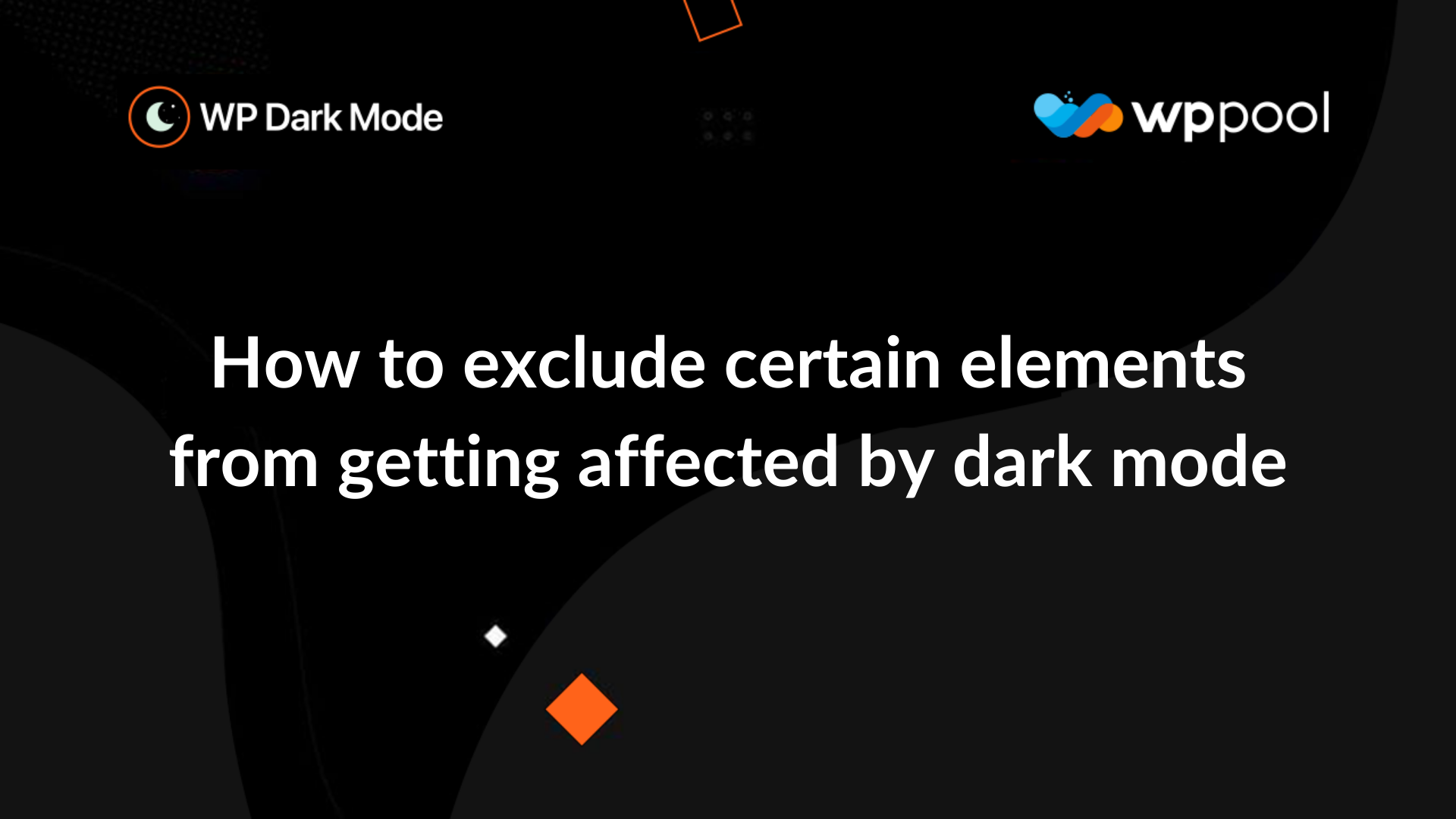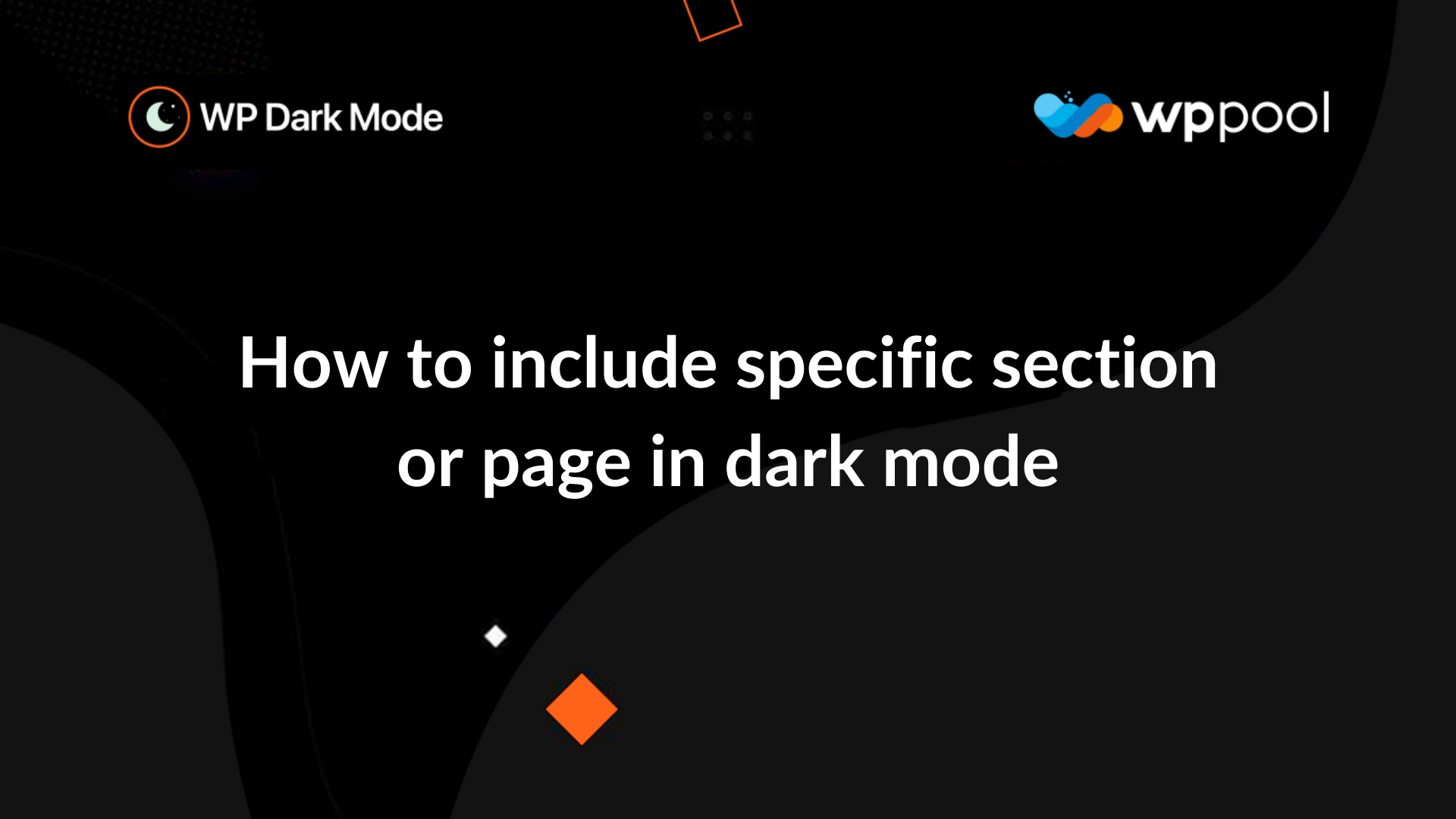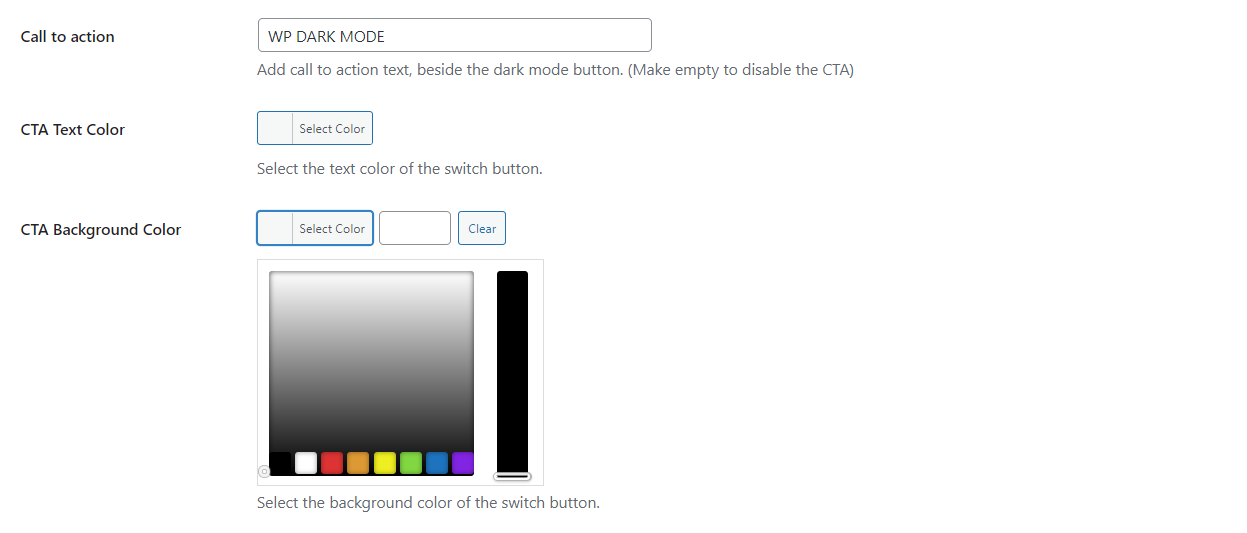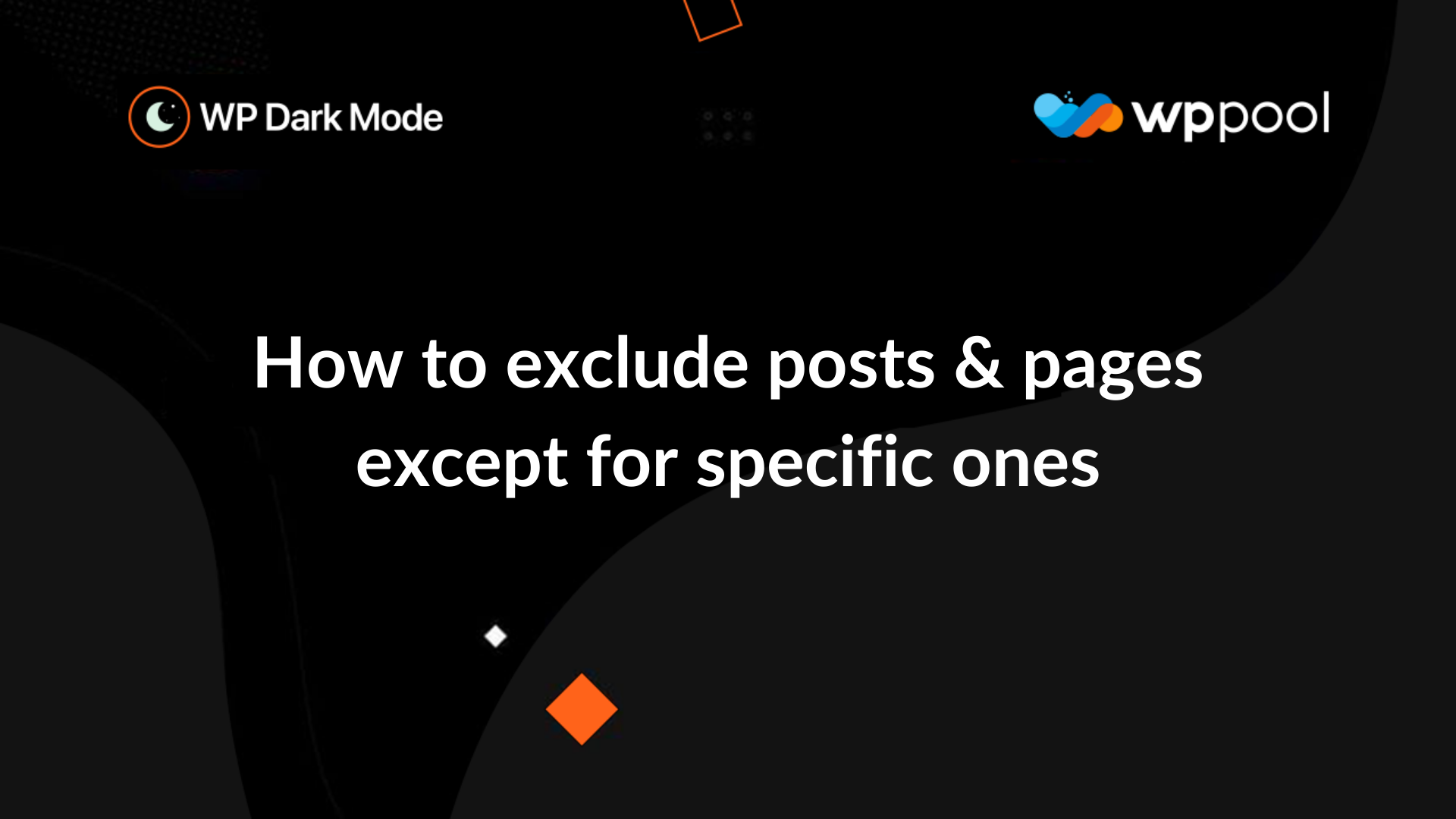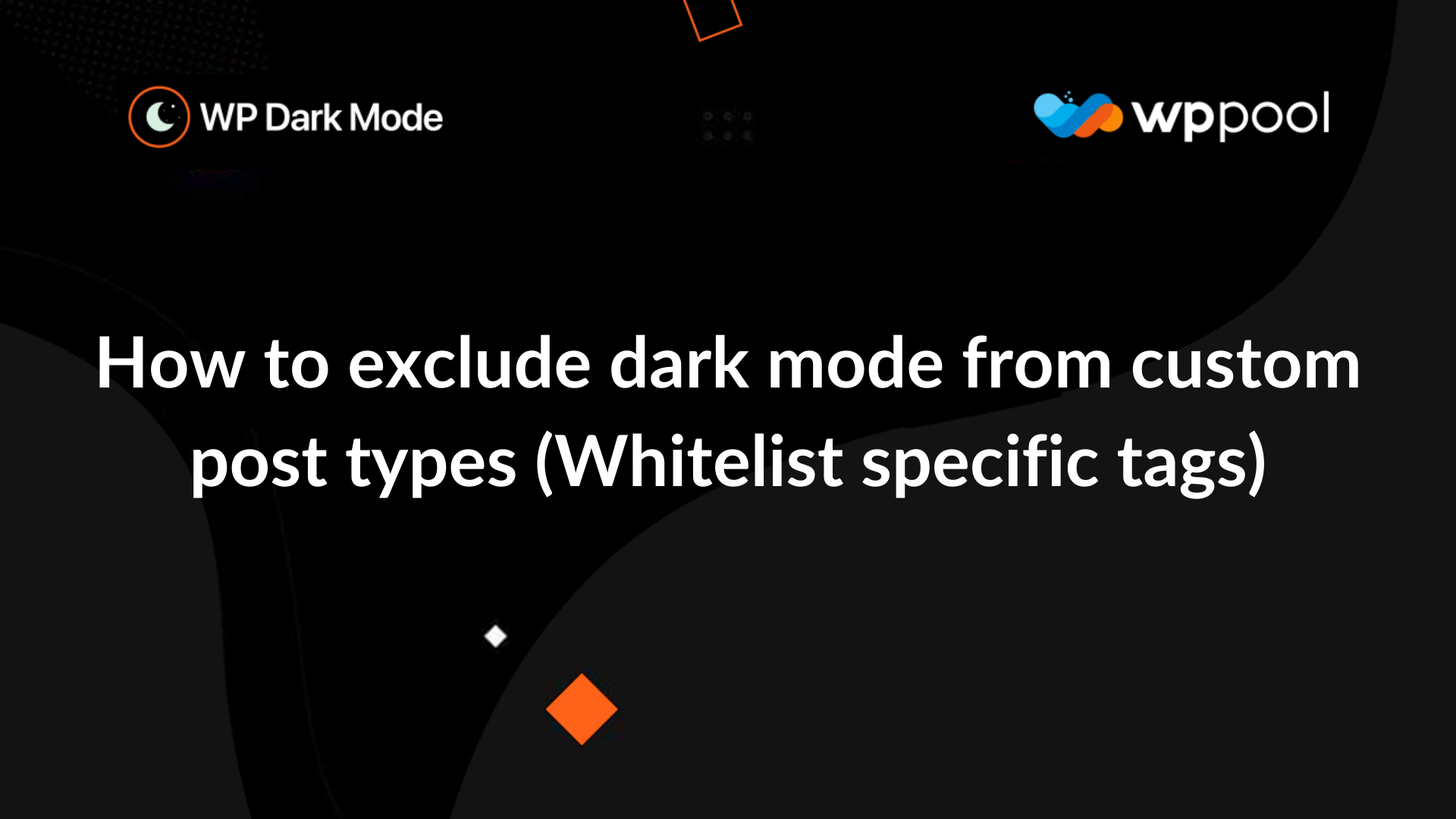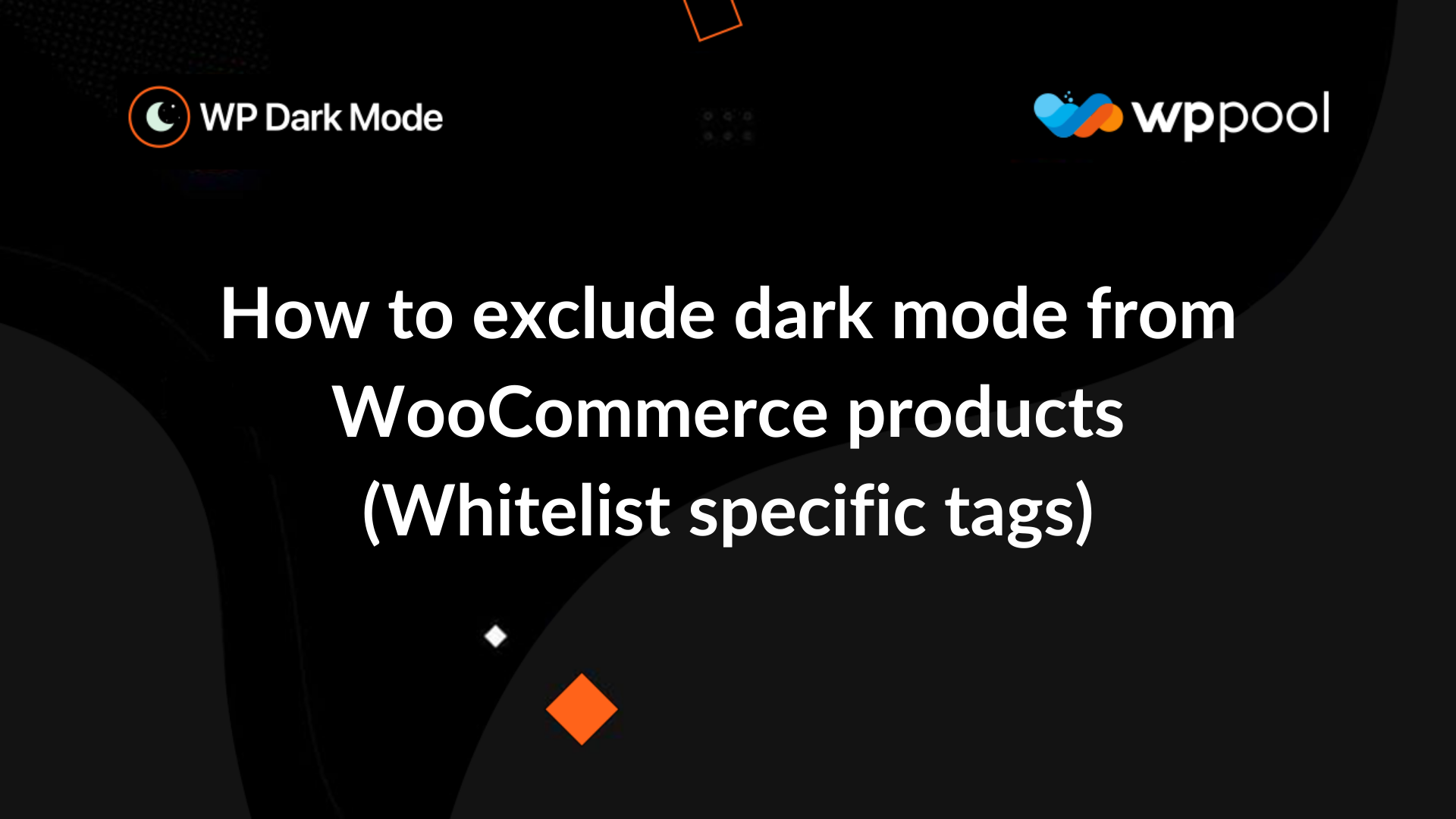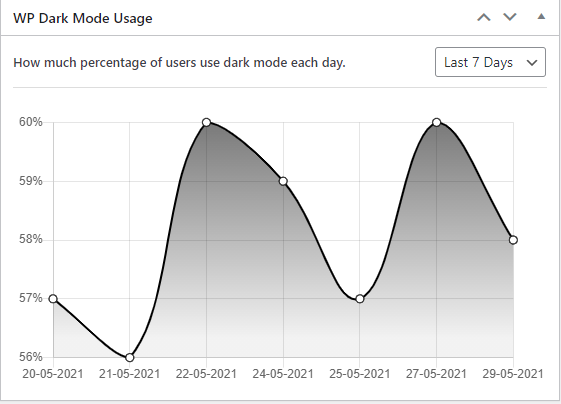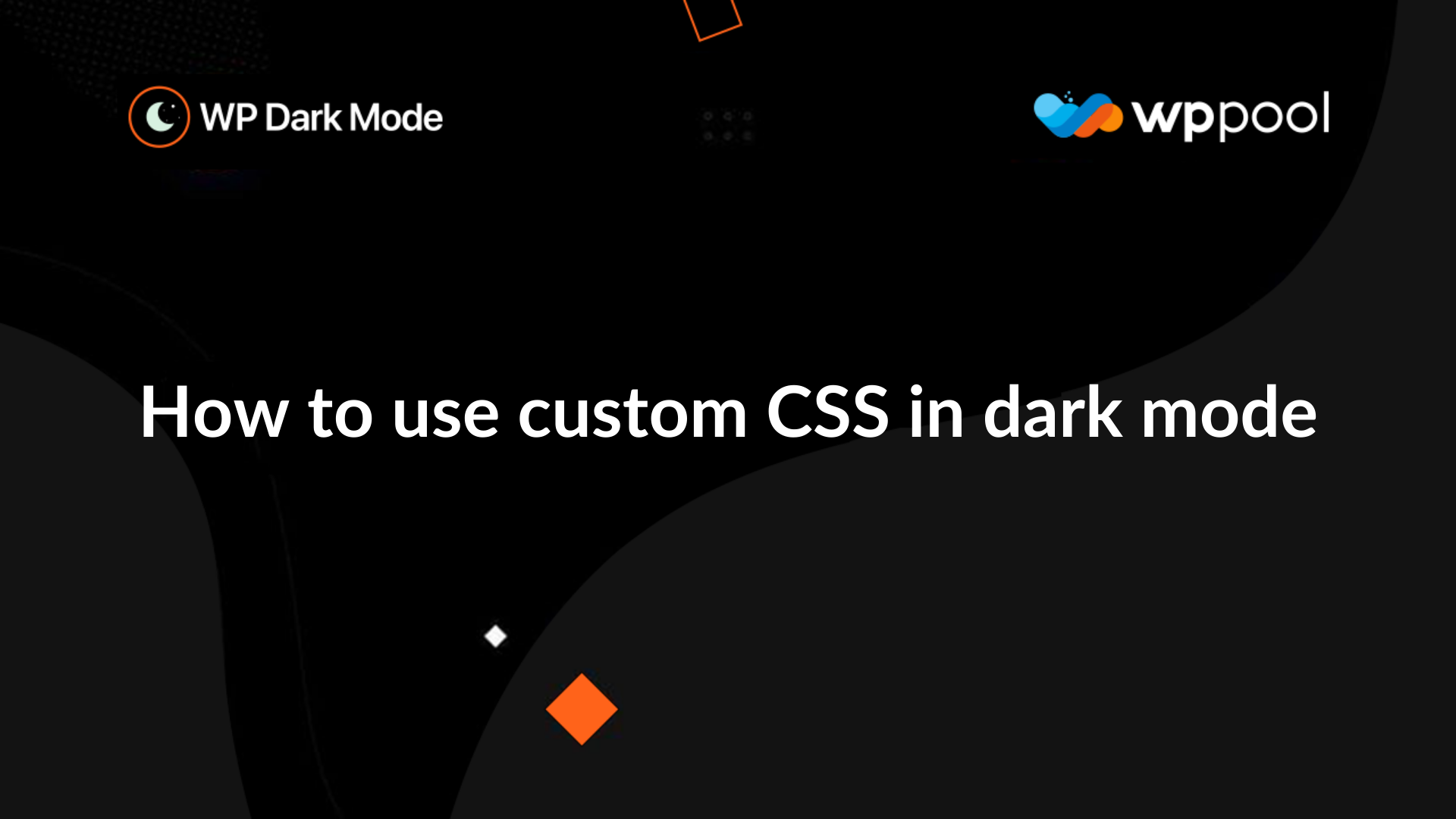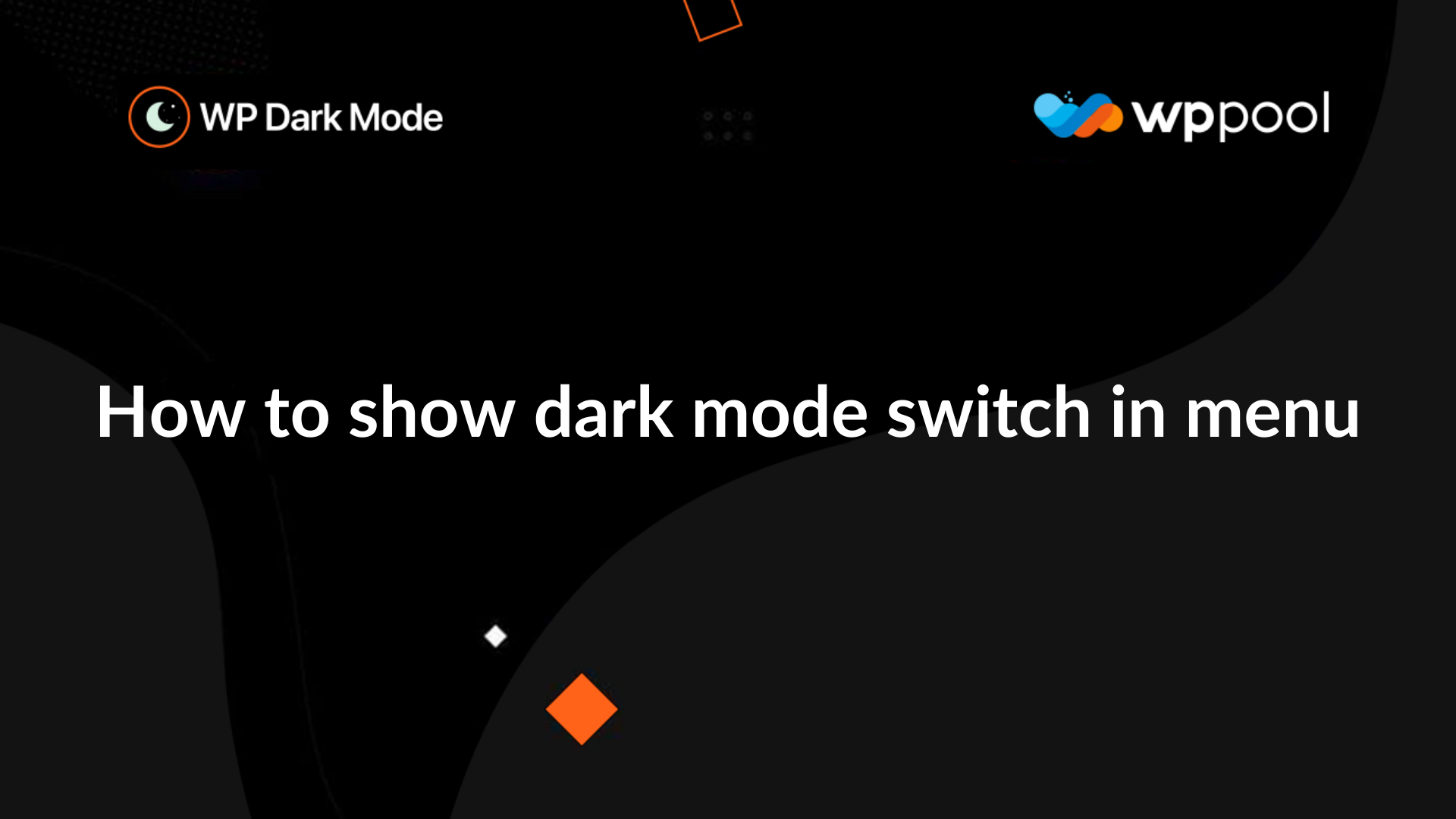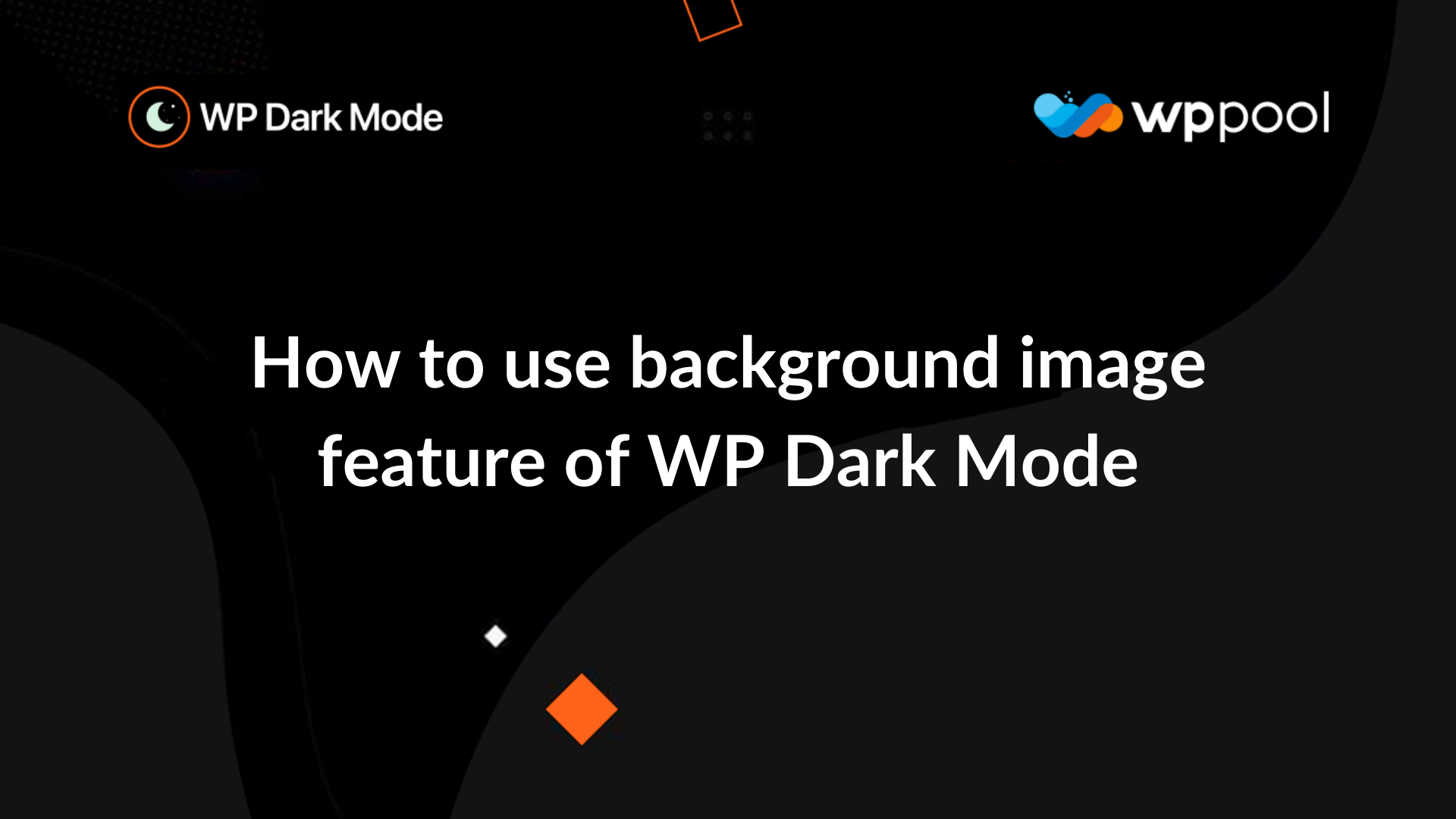Feature -Liste
Frei
Ultimativ
kaufen
Schwimmender Schalttaste
WP Dark Mode verfügt über Schaltoptionen, mit denen der Benutzer seine bevorzugte Funktion auswählen kann. Sogar ein Benutzer kann jederzeit, während Tag und Nacht von einem zum anderen wechseln. Und der Schalter ist ein schwebender Typ. Auf diese Weise müssen die Besucher nicht nach oben oder unten scrollen, um den Modus zu ändern. Sie können den schwebenden Schalttaste einstellen, an dem Sie möchten, und können sie auch auswählen. Es verfügt über mehrere Designs des Dark -Modus -Schalters, die Sie für Ihr Benutzer anzeigen können, um ihn ein- oder auszuschalten. Sie müssen jedoch sicherstellen, dass Sie die Pro -Version kaufen, um verschiedene Arten von Funktionen zu erhalten. Weil die kostenlose Version nur zwei Schalterstile enthält.
Standardmodus
Der Dark -Modus ist der neue moderne Trend für die Benutzeroberfläche. Möglicherweise möchten Sie Ihren Benutzern immer den dunklen Modus präsentieren. Mit WP Dark Mode können Sie den Dark -Modus als Standardmodus der Website erstellen. Benutzer sehen die dunkle Modusversion der Version standardmäßig.
Dark Mode Elementor Widget
Sie können den Dark -Modus -Schalttaste in eine beliebige Seite/Post einfügen, indem Sie das Elementor -Widget (Dark -Modus -Switch) verwenden. Auf diese Weise können Sie die Schalttaste für einen Dark -Modus für jede Seite oder einen Beitrag, der über den genannten Block veröffentlicht wurde, an den Schalttaste einschalten. Elementor Widget wird in jeder Version des WP Dark Mode unterstützt, egal ob es kostenlos, profitiert oder ultimativ ist. Wenn Sie also das Plugin auf einer bestimmten Seite oder einem bestimmten Beitrag aktivieren möchten, können Sie einfach die Schalttaste des WP Dark Modeerstellen oder bearbeiten.
Dark Mode Gutenberg Widget
Sie können den Dark -Modus -Switch -Taste in eine beliebige Seite/Post einfügen, indem Sie das Gutenberg -Widget (Dark -Modus -Switch) verwenden. Auf diese Weise können Sie die Schalttaste für einen Dark -Modus für jede Seite oder einen Beitrag, der über den genannten Block veröffentlicht wurde, an den Schalttaste einschalten. Gutenberg Widget wird in jeder Version des WP Dark Mode unterstützt, egal ob es kostenlos, profitiert oder ultimativ ist. Wenn Sie also das Plugin auf einer bestimmten Seite oder einem bestimmten Beitrag aktivieren möchten, können Sie einfach die Schalttaste des WP Dark Modeerstellen oder bearbeiten.
Servieren
Wie oft werden Ihre Augen mit hellem weißem Licht gesprengt, während Sie Websites von Ihrem Telefon aus überprüfen? Vor diesem Hintergrund haben wir das OS AWARE -Funktionsfunktion Dark Mode entwickelt. Mit der Funktion kann der Benutzer die Version des Dark -Modus sehen, wenn der Benutzer den Dark -Modus in seinem nativen Gerät verwendet. Es spielt keine Rolle, ob sie Windows, MacOS, iOS oder Android verwenden. Da alle diese Betriebssysteme in Systemebene einen dedizierten Dark -Modus haben, erkennt WP Dark Mode dies an. Wenn diese Funktion eingeschaltet ist, sehen Benutzer standardmäßig die Dark -Modus -Version der Website, wenn ihr Betriebssystem auf den Dunklen Modus gesetzt ist.
Im Backend erhältlich
WP Dark Mode bietet den Back-End-Dark-Modus sowie den Front-End-Dark-Modus. Sie können dies auf der Backend Admin -Seite aktivieren. Nicht nur das, sondern auch Shortcode unterstützt! Wenn Sie nur den ShortCode [wp_dark_mode] verwenden, können Sie die Schaltfläche Dark Modus Switch vor jeder Seite oder einem Beitrag platzieren! Zusammen mit Ihren Website -Besuchern erhalten Sie auch die Vorteile von Dark -Modusfunktionen, während Sie Ihre Website entwerfen. Sie können sich mehr auf Ihre Arbeit konzentrieren, und die Gesamtausgabe steigt ebenfalls.
Presets Farbschema
2 Exklusive Voreinstellungen Farbschema (kostenlos) verfügbar, um die Farbe des Dark -Modus schnell aus den vordefinierten Voreinstellungen zu ändern. Angenommen, Sie lieben den dunklen Modus. Aber kein Fan von Matt Black oder Greyish. Sie mögen Taupe oder Holzkohle. Oder Sie wählen eine helle gelbliche Schriftfarbe auf einem dunklen Hintergrund. Oder Sie möchten eine Kombination aus dunkelviolettem und hellblauem Schatten. Sie können so auswählen und auswählen, wie Sie möchten. WP Dark Mode enthält mehrere farbige Schemata für schreibgeschützte, und jeder von ihnen ist glatt eingerichtet und auf Augenhöhe.
Dunkler Modusschalter
Verwenden Sie den Dark -Modus -Schalttaste, um den dunklen Modus zu umschalten. WP Dark Mode verfügt über Schaltoptionen, mit denen der Benutzer seine bevorzugte Funktion auswählen kann. Sogar ein Benutzer kann jederzeit, während Tag und Nacht von einem zum anderen wechseln. Und der Schalter ist ein schwebender Typ. Auf diese Weise müssen die Besucher nicht nach oben oder unten scrollen, um den Modus zu ändern. Sie können den schwebenden Schalttaste einstellen, an dem Sie möchten, und können sie auch auswählen. Es verfügt über mehrere Designs des Dark -Modus -Schalters, die Sie für Ihr Benutzer anzeigen können, um ihn ein- oder auszuschalten. Sie müssen jedoch sicherstellen, dass Sie die Pro -Version kaufen, um verschiedene Arten von Funktionen zu erhalten. Weil die kostenlose Version nur zwei Schalterstile enthält.
Themen kompatibel
Das Plugin ist mit den meisten Themen ohne Probleme kompatibel.
Slider kompatibel
Dieses Plugin ist mit allen beliebten Sliders kompatibel, darunter Revolution Slider, Smart Slider, Soliloquy und More
Niedrige Bildhelligkeit
Verringern Sie die Helligkeit und den Kontrast von Bildern im dunklen Modus. Ein superhelles Bild auf einem super dunklen Hintergrund kann sein, das Bild zu beeinträchtigen und zu dimmen, reduziert einen Teil dieses schweren Kontrasts. Mit dieser Funktion können Sie die Helligkeit und den Kontrast von Bildern im dunklen Modus verringern.
Tastaturzugriffszüge
Schalten Sie Darkmode mit Tastaturverknüpfung (Strg + Alt + D) um.
Sozialer Anteil
Mit Social Share erleichtert WP Dark Mode die Freigabe Ihrer Website -Inhalte auf beliebten Social -Media -Plattformen. Soziale Symbole, die mit WP Dark Mode verwendet werden, sind für das Dark -Thema optimiert und ermöglicht es Ihnen, glatte Social -Media -Symbole anzuzeigen. Mit kostenlosen Vorlagen, Inline -Schaltflächenanpassungen und Live -Editor - Zeigen Sie Ihre bevorzugte Teilenschaltfläche mit WP Dark Modean.
Shortcode -Unterstützung
Möglicherweise möchten Sie Ihren Dark -Modus -Schalttaste für Ihre Besucher auf einer beliebigen Seite oder dem Beitrag der Website anzeigen. Aber es ist nicht immer einfach oder möglich, dies zu tun. WP Dark Mode bietet Ihnen die Funktion "Shortcode Support". Sie können [wp_dark_mode_switch] Shortcode verwenden, um den Dark -Modus -Switch auf Seite oder Post anzuzeigen.
Zeitbasierter Dunkelmodus
Ihre Website wird basierend auf der lokalen Zeit des Benutzers in den dunklen Modus. Laut einigen Untersuchungen stellten Entwickler als Reaktion auf unsere erhöhte Bildschirmzeit fest, dass dunkle Themenschnittstellen bei der Augenbelastung helfen, insbesondere in leichten oder nächtlichen Situationen. Außerdem bevorzugen einige Benutzer nachts den Lichtmodus tagsüber und dunklen Modus. Das bedeutet, dass es einen Zeitrahmen benötigt, um zu arbeiten. WP Dark Mode kann diese Probleme ebenfalls sortieren. WP Dark Mode Pro bietet auch eine Funktion der automatischen Zeitplanung. Alles, was Sie tun müssen, ist die Zeitzone Ihres gezielten Besuchers Ortszeit festzulegen.
Mehrfacher Dunkelmodus -Schalterstil
WP Dark Mode verfügt über Schaltoptionen, mit denen der Benutzer seine bevorzugte Funktion auswählen kann. Sogar ein Benutzer kann jederzeit, während Tag und Nacht von einem zum anderen wechseln. Und der Schalter ist ein schwebender Typ. Auf diese Weise müssen die Besucher nicht nach oben oder unten scrollen, um den Modus zu ändern. Sie können den schwebenden Schalttaste einstellen, an dem Sie möchten, und können sie auch auswählen. Es verfügt über mehrere Designs des Dark -Modus -Schalters, die Sie für Ihr Benutzer anzeigen können, um ihn ein- oder auszuschalten. Sie müssen jedoch sicherstellen, dass Sie die Pro -Version kaufen, um verschiedene Arten von Funktionen zu erhalten. Weil die kostenlose Version nur zwei Schalterstile enthält.
Schalten Sie die Platzierung in linken/rechten Positionen um
Es ist nicht notwendig, dass Ihr Dark -Modus -Kippschalter immer in die linke oder rechte Position platziert wird. Vielleicht möchten Sie die Hexe überall platzieren, wo Sie wollen. WP Dark Mode hat diese Funktion für benutzerdefinierte Switch -Position, mit der Sie den Dark -Modusschalter in Ihrer bevorzugten Position einsetzen können.
Native WordPress -Widget
Erstellen Sie Dark -Modus -Seiten mit nativen WordPress -Widgets auf Ihrer Website
Bestimmte Seiten aus dem Dunklen Modus ausschließen
Dunkel oder Licht, deine Wahl! Viele der Benutzer des Dark -Modus möchten nicht, dass alle Elemente oder Seiten ihrer WordPress -Website vom Dunklen Modus beunruhigt werden. WP Dark Mode bietet diese erstaunliche Funktion, bestimmte Elemente oder Seiten aus dem Dark -Modus mithilfe der CSS -Selektoren auszuschließen.
Schließt bestimmte Elemente aus dem Dunklen Modus aus
Dunkel oder Licht, deine Wahl! Viele der Benutzer des Dark -Modus möchten nicht, dass alle Elemente oder Seiten ihrer WordPress -Website vom Dunklen Modus beunruhigt werden. WP Dark Mode bietet diese erstaunliche Funktion, bestimmte Elemente oder Seiten aus dem Dark -Modus mithilfe der CSS -Selektoren auszuschließen.
Enthält Einstellungen
Möglicherweise möchten Sie, dass ein bestimmter Abschnitt, ein bestimmtes Bild oder eine bestimmte Seite Ihrer Website immer im dunklen Modus ist. Mit der spezifischen Einstellungsfunktion des WP Dark Mode können Sie es sehr einfach tun. Nur die Elemente innerhalb der im Dunkeln angewendeten Selektoren funktionieren.
Benutzerdefiniertem Switch -Text und Benutzerdefinierer -Switch -Unterstützung
Sie können den gewünschten Switch -Taste für den schwimmenden Schalter mit WP Dark Modeverwenden. Laden Sie einen benutzerdefinierten Schalter von Yiur Own Choice hoch, wenn Sie die vorgefertigten Schalterstile im Plugin nicht mögen. Nicht nur das, Sie können auch CTA -Text in Ihrem Dark -Modus -Switch nach Ihrem Wunsch hinzufügen!
Wie benutze ich das Partnerprogramm?
Möglicherweise möchten Sie keinen dunklen Modus für Ihre Website. "Der dunkle Modus ist nicht mein Typ; ich mag keinen dunklen Modus usw." - Es kann viele Gründe geben. Auf der anderen Seite dachten wir, einige Seiten oder Beiträge auf Ihrer Website würden sich im dunklen Modus hervorheben! Was ist die Lösung? Sie können alle Seiten und Beiträge auf Ihrer Website aus dem Dunklen Modus ausschließen, mit Ausnahme der spezifischen (wo Sie den dunklen Modus möchten).
Post -Tags ausschließen (Whitelist spezifische Tags)
Sie können den dunklen Modus auf verschiedenen Seiten Ihrer Website basierend auf den Post -Tags unterscheiden. Ausschließen spezifische Post -Tags aus dem Dunklen Modus. Sie können auch alle Post -Tags aus dem Dunklen Modus ausschließen. Halten Sie nur die spezifischen Tags, die für den Dunklen Modus Whitelist sind.
Benutzerdefinierte Post -Typen ausschließen (Whitelist spezifische Post -Typen)
Der dunkle Modus passt möglicherweise nicht alle Arten von Beiträgen auf Ihrer Website. Sie können verschiedene Arten von Posts aus dem Dunklen Modus leicht ausschließen. Nicht nur das. Sie können den Dark -Modus auch nur für bestimmte Post -Typen aktivieren, ausgenommen alle.
WooCommerce -Produkte und -kategorien ausschließen (bestimmte Kategorien oder Produkte ausschließen)
Machen Sie Ihren WooCommerce Store herausragend und fantastisch mit ordnungsgemäßer Verwendung des Dunklen Modus. Möglicherweise möchten Sie auf allen Produktseiten nicht den dunklen Modus. Möglicherweise wünschen Sie den Dunklen Modus nur auf bestimmten Seiten. WP Dark Mode bietet Ihnen die Lösung für beide! Schließen Sie alle Produkte und Kategorien auf Ihrer WooCommerce -Site vom Dunklen Modus aus, außer den spezifischen.
Dark -Modus -Verwendungsanalyse
Wissen Sie, ob Ihre Benutzer den dunklen Modus auf Ihrer Website lieben oder nicht? WP Dark Mode erstellt die Dark -Modus -Verwendungsanalyse. Sie können jetzt erfahren, wie viele Benutzer den dunklen Modus Ihrer Website vom Admin -Dashboard lieben.
Zugang zu allen sozialen Aktienkanälen
Erhalten Sie Zugang zu allen 19 Social -Media -Kanälen.
Anpassung der sozialen Aktienkanalanpassung
Schaltet die Schaltflächenvorlage, das Verstecken von Schaltflächen, den Schaltflächenabstand und die Gesamtfunktionen der Total Share entsperren.
Premium -Taste -Vorlagen
Greifen Sie auf Premium Social Share -Taste -Vorlagen zu, um Ihre Social -Media -Kanäle stilvoll anzuzeigen.
Täglicher E -Mail -Bericht über die Nutzungsanalyse der Dark -Modus
Erhalten Sie tägliche Berichte per E -Mail über die Dark -Modus -Nutzungsanalyse Ihrer Website. Halten Sie täglich den Überblick darüber, wie viele Besucher den dunklen Modus Ihrer Website lieben. Optimieren Sie die Leistung des Dark -Modus besser als je zuvor mit der regelmäßigen Aktualisierung dieser wertvollen Analysen.
10+ handgefertigte exklusive Farbschemata für Dunkelmodus Exklusiv
Mehr als 10 exklusive Voreinstellungen Farbschema (Ultimate) verfügbar, um die Farbe der Dark -Modus schnell von den vordefinierten Voreinstellungen zu ändern. Angenommen, Sie lieben den dunklen Modus. Aber kein Fan von Matt Black oder Greyish. Sie mögen Taupe oder Holzkohle. Oder Sie wählen eine helle gelbliche Schriftfarbe auf einem dunklen Hintergrund. Oder Sie möchten eine Kombination aus dunkelviolettem und hellblauem Schatten. Sie können so auswählen und auswählen, wie Sie möchten. WP Dark Mode enthält mehrere farbige Schemata für schreibgeschützte, und jeder von ihnen ist glatt eingerichtet und auf Augenhöhe.
Benutzerdefinierte Bildunterstützung für den Dunklen Modus und den Lichtmodus Exklusiv
Nehmen wir an, Ihre maximalen Benutzer wählen den Hellmodus in der Nacht und dunklen Modus in der Nacht aus. Oder Sie machen sich Sorgen über die dunklen Bilder, die auf der Website verwendet werden. Sie können zwei verschiedene Bilder an derselben Stelle auf Ihrer Website festlegen. eine für den dunklen Modus und eine für das Licht. Sie können einen leichteren Bildton Ihres Bildes für den dunklen Modus und einen dunkleren für den Lichtmodus desselben Bildes auswählen. Und WP Dark Mode liefert ihn automatisch. Hell oder dunkel Sie können Ihren Benutzern immer eine wundervolle Erfahrung liefern.
WordPress -Post -Editor im Dunklen Modus
Sie können jetzt die Gutenberg -Editorfarbe im WP Dark Modeändern. Für den Gutenberg -Editor stehen sechs verschiedene Farbschemata zur Verfügung. Wechseln Sie zu einem beliebigen Farbschema nach Ihrem Wunsch.
Passen Sie jedes Element an, wie Sie möchten
Wenn Sie kein ein farbiges Farbschema wünschen, haben wir eine alternative Lösung für Sie. Sie können die eigenen Farben mit WP Dark Mode -Plugin auswählen. Die Hintergrundfarbe, Linkfarbe oder die Schriftfarbe, die eine von ihnen durch Ihre eigene Wahl angepasst werden kann.
Alle wichtigen WordPress -Themen unterstützten Exklusiv
WP Dark Mode ist standardmäßig mit Tausenden von WordPress -Themen und Plugins kompatibel. Wir haben jedoch jedes Element für die beliebtesten WordPress -Themen und Plugins fein abgestimmt.
Dunkelmodus basiertes benutzerdefiniertes CSS Handgefertigt
Möchten Sie Ihre Website so ausfärben, wie Sie es möchten? Möchten Sie etwas mit Ihren benutzerdefinierten Ideen hinzufügen oder entfernen? WP Dark Mode bietet Ihnen auch die volle Freiheit, fast jeden Dark -Modus -Feature benutzerdefiniert zu haben. Sie können Ihre Website so erstellen, wie Sie möchten. Sie können einfach Schaltflächen, Formfelder bestimmte Abschnitte oder Hintergrundfarbe der Website bearbeiten, was auch immer Sie möchten.
Dunkler Modusschalter im Menü
Sie können den Dark -Modus -Switch als Menüelement in jedem Menü auf Ihrer Website anzeigen.
Hintergrundbildänderung
Sie können das Hintergrundbild für den hellen oder dunklen Modus nach Ihrem Wunsch ändern. Fast alle Websites verwenden irgendwo Hintergrundbild. Möglicherweise möchten Sie einen anderen Hintergrund für den Dunklen und Lichtmodus, damit Ihre Website perfekt aussieht. Sie können jedes Hintergrundbild im dunklen Modus durch unsere vorhandene Bildersatzfunktion ersetzen.
Dark -Modus -Logo -Unterstützung
In Ihrer Website können Sie ein anderes Logo für den Dunklen/Licht -Modus verwenden. Das gleiche Logo sieht im Dunklen oder im Lichtmodus möglicherweise nicht gut aus. Mit dem Dark -Modus -Logo -Unterstützungsfunktion des WP Dark Mode können Sie in Ihrer Website problemlos zwei verschiedene Logo für den Dunklen und Lichtmodus verwenden.
Benutzerdefinierte Switch -Symbol
Verwenden Sie Ihre eigenen Symbole für Tasten des Dark -Modus -Schalters. Drehen Sie das Switch -Symbol so, wie Sie es möchten. Sie können das Symbol für den Dark -Modusschalter im hellen/ dunklen Modus anpassen.
Kanal -Sichtbarkeitsanpassung
Entscheiden Sie, wie viele soziale Kanäle Sie auf Ihrer Website anzeigen möchten. Die Wahl gehört dir!
Anpassung der Anzahl der Freizeit
Mit dieser Funktion können Sie die minimale Anzahl von Aktien entscheiden, die eine Seite haben muss, bevor der Aktienzähler angezeigt wird.
Live -Chat -Unterstützung
Grundunterstützung
Unser erstaunliches Support -Team ist immer bereit, Ihr Problem rund um die Uhr zu lösen
1 Jahr Update
Wir bieten Ihnen einjährige Update für Ihre jährlichen Pakete.
Lebensdauer Update
Häufige Update von WordPress Repo
Nur für lebenslange PaketeWir bieten Ihnen lebenslange Update für Ihre lebenslangen Pakete.